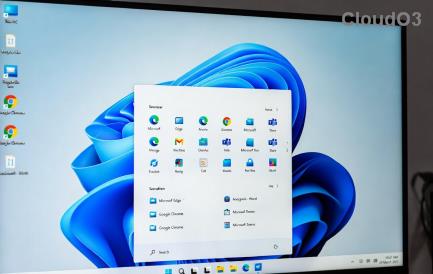Windows heeft een ingebouwde klembordmanager waarmee u onlangs gekopieerde tekst kunt bekijken. Maar net als al het andere heeft het ook zijn nadelen. Na verloop van tijd kan het klembord een geschiedenis van privégegevens verzamelen, wat een aanzienlijk privacyrisico met zich meebrengt. Daarom is het van cruciaal belang om regelmatig uw klembordgeschiedenis in Windows te wissen.

Om u te helpen uw gegevens vertrouwelijk te houden, hebben we hier vier snelle manieren om het klembord in Windows leeg te maken. Laten we elk van deze methoden in detail onderzoeken.
1. Wis de klembordgeschiedenis met behulp van het tabblad Klembord
De eenvoudigste en snelste manier om de klembordgeschiedenis in Windows te legen is via het tabblad Klembord. Het enige wat u hoeft te doen is naar het geschiedenisgedeelte van het klembord te gaan en de knop Alles wissen te gebruiken om alle opgeslagen items te verwijderen. Hier is een stap-voor-stap uitleg om dat te doen:
Stap 1: Druk op de sneltoets Windows + V om het tabblad Klembord te openen.
Stap 2: Klik op de knop Alles wissen.

Als u een afzonderlijke tekst wilt wissen, klikt u op de drie stippen naast die tekst en klikt u op het prullenbakpictogram.

2. Wis de klembordgeschiedenis met behulp van de app Instellingen
Een andere snelle manier om uw klembordgeschiedenis in Windows te wissen is door de app Instellingen te gebruiken. Windows biedt een speciaal gedeelte in de app Instellingen waarmee u verschillende systeemfuncties kunt configureren, waaronder het klembord. Volg de onderstaande instructies om toegang te krijgen tot die functie en klembordgegevens te verwijderen:
Stap 1: Druk op de Windows-toets om het Startmenu te openen.
Stap 2: Typ Instellingen in de zoekbalk en druk op Enter. U kunt ook op de sneltoets Windows + I drukken om de app Instellingen te starten.

Stap 3: Kies Systeem in de linkerzijbalk en Klembord in het rechterdeelvenster.

Stap 4: Klik op de knop Wissen naast de optie 'Klembordgegevens wissen'.

U kunt Windows configureren om geen lijst met gekopieerde tekst op het klembord op te slaan door de instellingen in de app Instellingen aan te passen. Hier zijn de stappen die u moet volgen:
Stap 1: Open de app Instellingen, kies Systeem in de linkerzijbalk en Klembord in het rechterdeelvenster.
Stap 2: Schakel de schakelaar naast de Klembordgeschiedenis uit.

3. Wis de klembordgeschiedenis met behulp van de opdrachtprompt en Windows PowerShell
Opdrachtprompt en Windows PowerShell zijn twee van de populairste Windows-opdrachtregelhulpprogramma's. Meestal worden deze hulpprogramma's gebruikt om geavanceerde systeemtaken uit te voeren, zoals het verwijderen van corruptie , maar als u de juiste oefening kent, kunt u ze ook gebruiken om het klembord in Windows leeg te maken. Volg deze stappen om het klembord te wissen via de opdrachtprompt:
Stap 1: Druk op de Windows-toets om het Startmenu te openen.
Stap 2: Typ Opdrachtprompt in de zoekbalk en kies Als administrator uitvoeren in het rechterdeelvenster.

Stap 3: Typ in het verhoogde opdrachtpromptvenster de volgende opdracht en druk op Enter.
echo. |clip

Als u om welke reden dan ook de voorkeur geeft aan Windows PowerShell boven de opdrachtprompt, kunt u dit als volgt gebruiken om het klembord leeg te maken:
Stap 1: Open het Startmenu, typ Windows PowerShell en kies Als administrator uitvoeren in het rechterdeelvenster.

Stap 2: Typ in het verhoogde PowerShell-venster de volgende opdracht en druk op Enter:
Herstartservice -Naam "cbdhsvc*" -force

4. Maak een snelkoppeling om de klembordgeschiedenis te wissen
Met Windows kunt u aangepaste snelkoppelingen maken voor taken die u vaak uitvoert. Als u vaak gevoelige en belangrijke informatie verwerkt door middel van kopiëren en plakken, is het van cruciaal belang om uw klembord regelmatig leeg te maken. Om dit proces te vereenvoudigen, kunt u een snelkoppeling maken om de klembordgeschiedenis te wissen. Hier is hoe:
Stap 1: Druk op de sneltoets Windows + D om naar uw bureaublad te gaan.
Stap 2: Klik met de rechtermuisknop in de lege ruimte, plaats de cursor op Nieuw en kies Snelkoppeling in het contextmenu.

Stap 3: Plak in het gedeelte 'Typ de locatie van het item' de volgende opdracht en klik op Volgende.
cmd /c echo.| klem

Stap 4: Voer de naam in die u aan de snelkoppeling wilt geven in het gedeelte 'Typ een naam voor deze snelkoppeling' en klik op Voltooien.

U kunt het klembord in Windows snel leegmaken door op de snelkoppeling te dubbelklikken.
Als uw muis niet meer werkt , kunt u nog steeds een toetsenbordcombinatie gebruiken om de snelkoppeling te activeren. Volg deze stappen om de sneltoets in te stellen:
Stap 1: Klik met de rechtermuisknop op de snelkoppeling en kies Eigenschappen in het contextmenu.

Stap 2: Ga naar het tabblad Snelkoppeling en klik op het veld Sneltoets.

Stap 3: Gebruik uw toetsenbord om de toetsencombinatie in te drukken die u wilt gebruiken om de snelkoppeling op te roepen.

Stap 4: Klik op Toepassen en vervolgens op OK om de wijzigingen op te slaan.
Bescherm uw gegevens
In de digitale wereld van vandaag is het beschermen van uw gegevens, inclusief het beheren van uw klembordgeschiedenis, van het allergrootste belang. Gelukkig kunt u uw klembordgeschiedenis eenvoudig op Windows wissen met behulp van de hierboven genoemde methoden.